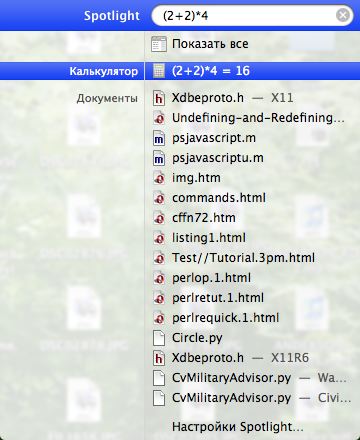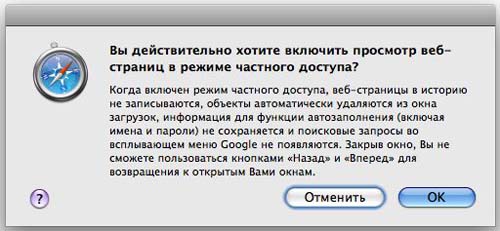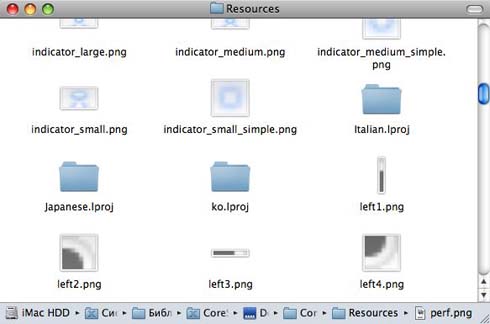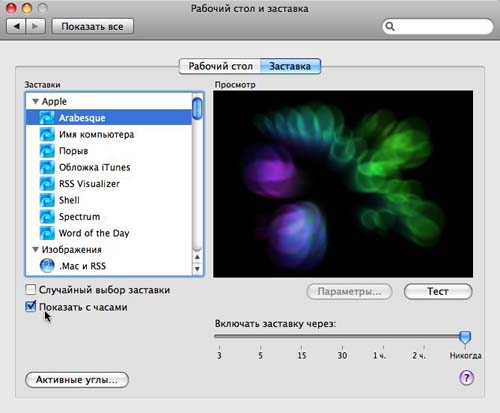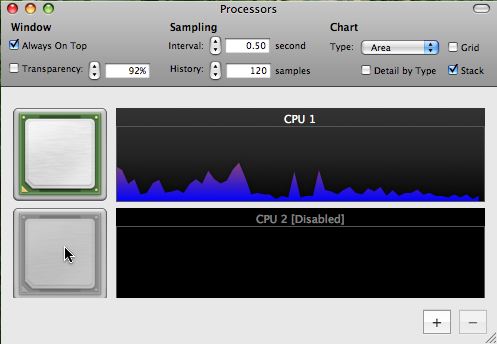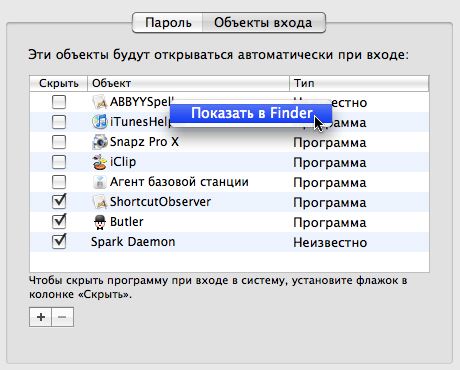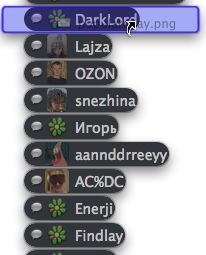|
Полезные советы
Новые советы
|
MAC OS: ПОЛЕЗНЫЕ СОВЕТЫ: СИСТЕМА
Страницы: 1 2 3 4 5 6 7 8 9 10 11 12 13 14 15 16 17 18 19 20 21 22 23 24 25 26 27 28 29 30 31 32 33 34 35 36 37 38 39 40 41 42 43 44 45 46 47 48 49 50 51
Spotlight умеет считать[пятница, 11 января 2008 г, 14:14]Оказывается, Spotlight может находить не только файлы и папки, но и ответы на математические выражения. Чтобы произвести быстрые вычисления, не обязательно открывать калькулятор - можно набрать выражение прямо в строке поиска. Результат калькуляции будет отображен первым в списке.
Источник: МакЦентр
Safari прикроет[пятница, 11 января 2008 г, 14:12]Если вам приходится выходить в интернет с чужого компьютера, то лучше делать это в приватном режиме браузера Safari 3. Данная опция находится в пункте меню "Safari - Частный доступ". Когда она включена, браузер не сохраняет историю, пароли и другую служебную информацию, которая обычно накапливается в процессе работы. Это намного удобнее, чем заметать все следы вручную после каждого сеанса.
Источник: МакЦентр
Костюмы для Dock[пятница, 11 января 2008 г, 14:05]Панель Dock, представляющая собой секцию для быстрого запуска и мониторинга программ, по сути, тоже является отдельным приложением, которое размещается на жестком диске по адресу System/Library/CoreServices/Dock.app. Если заглянуть в содержимое этого пакета, можно найти элементы, из которых строится панель, в частности, графические файлы, отображающие Dock в том или ином виде.
Пользователи, имеющие хорошие навыки в графическом дизайне, могут попытаться заменить эти изображения на свои собственные и создать новые скины для панели. Разумеется, необходимо предварительно сделать резервную копию оригинальных файлов. Быстрее и удобнее менять внешний вид Dock можно при помощи специальных утилит, таких как PimpMyDock или SwapMyDock. В описании этих приложений можно увидеть адреса онлайн-библиотек, где содержится множество готовых скинов.
Источник: МакЦентр
Часы для скринсейвера[пятница, 11 января 2008 г, 14:02]Если в прошлых версиях системы вам нравились хранители экрана, показывающие текущее время, то в Mac OS X 10.5 в них уже нет такой необходимости. Теперь часы могут отображаться с любой заставкой, благодаря новой опции. Во вкладке "Заставка" появилась галочка “Показать с часами”, которая позволяет активировать данную возможность.
Источник: МакЦентр
Скрытый индикатор ЦП[пятница, 11 января 2008 г, 14:00]Если заглянуть в библиотеки системы по адресу HDD/Library/Application Support/ HWPrefs, можно обнаружить новое приложение CPUPalette. Программа представляет собой небольшое окошко для мониторинга ЦП. Помимо различных опций графического отображения, здесь можно отключить одно или более ядер, в зависимости от конструкции процессора. По умолчанию приложение открывается со свернутой панелью настроек, поэтому для доступа к ним нужно кликнуть по белой кнопке в правом верхнем углу окна. Данная программа поставляется вместе с пакетом Developer Tools, который устанавливается опционально.
Источник: Macosxhints
Mail 3 распознает данные[пятница, 11 января 2008 г, 13:58]В системе Mac OS X 10.5 появилась новая возможность, позволяющая определять тип данных в тексте и подставлять их в соответствующие приложения.
Пока эта функция замечена в почтовом клиенте Mail, где пользователь может быстро выделять календарные даты, номера телефонов и почтовые адреса. В зависимости от типа информации, она экспортируется как новое событие iCal или же в карточки адресной книги через выпадающее меню.
Источник: Macosxhints
Поиск файлов по имени[пятница, 11 января 2008 г, 13:56]Для того, чтобы быстро найти интересующий файл в Finder, можно воспользоваться клавиатурным сокращением Command-Shift-F. Эта комбинация открывает окно поиска, где уже будет установлен критерий "Имя - содержит". Пользователь может искать файлы и папки строго по фрагменту их имени, а не по каким-либо другим условиям, доступным в Spotlight.
Источник: Macosxhints
Где находятся объекты автозагрузки?[пятница, 11 января 2008 г, 13:53]Просматривая список объектов автозагрузки в разделе "Учетные записи", можно быстро найти файлы этих приложений в Finder. В системе 10.5 данная возможность доступна под правым кликом на интересующем элементе. В появившемся контекстном меню будет всего один пункт "Показать в Finder", который открывает папку, содержащую данное приложение.
Источник: Macosxhints
Удобный Dock-обменник[пятница, 11 января 2008 г, 12:32]Как и предыдущие версии Mac OS X, в Leopard имеется множество скрытых настроек и опций, позволяющих персонализировать интерфейс и функциональность системы. Довольно удобной станет следующая возможность.
Теперь уже ни для кого не секрет, что можно переносить данные (текст, изображения и др.) из одного приложения в другое можно простым перетягиванием на значок в панели Dock. Если же при наведении на иконку нажать пробел, то окно данной программы перейдет на передний план. Не отпуская мышиной кнопки, можно тянуть текст или картинку дальше, а затем бросить в нужной секции окна. Например, если требуется передать файл с изображением через Adium, его можно захватить курсором в окне Finder, перетянуть к значку мессенджера в доке, а затем нажать пробел и навести на имя контакта - получателя картинки. Чтобы данная возможность была активирована постоянно, без необходимости использовать пробел, нужно включить ее в окне Терминала: defaults write com.apple.dock enable-spring-load-actions-on-all-items -boolean YES; killall Dock Соответственно, для отключения опции используется строка: defaults write com.apple.dock enable-spring-load-actions-on-all-items -boolean NO; killall Dock
Источник: Macosxhints
Перелистывая страницы Quick Look...[среда, 5 декабря 2007 г, 15:54]Для прокрутки многостраничного PDF-документа в Quick Look можно использовать пробел. Обычно эта клавиша служит для открытия/закрытия окна Quick Look, однако в полноэкранном режиме она позволяет быстро пролистывать документ вниз. В сочетании с Shift клавиша работает в обратном направлении. Данная возможность также поддерживается многими современными браузерами.
Источник: Mac OS X Hints
|